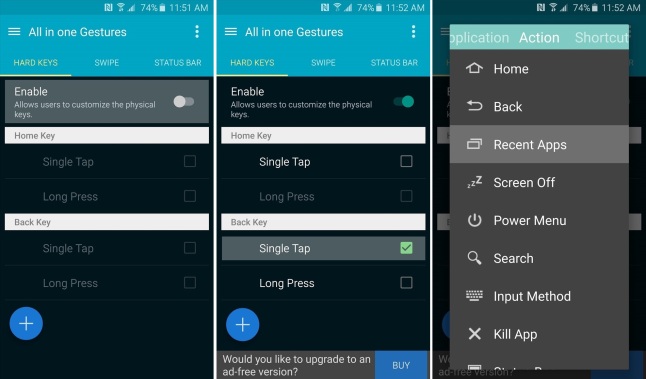Google, geçtiğimiz yıllar içinde sistemi 3. kaynaklardan aldığı verilerle modifiye ettiği gerekçesiyle reklam engelleme uygulamalarını Google Play’den kaldırmıştı.
Popüler tarayıcı eklentisi AdBlock’un Android versiyonu ile de reklamlar engellenebiliyor. ‘AdBlock Plus’, root erişiminiz olmadan size reklamların engellenmesinde yardımcı olacaktır.
1. Adım: Uygulamayı Yükle
►http://goo.gl/lBX7eD
Cihazınıza inen ‘apk’ uzantılı dosyayı kurunuz. Daha önceden cihazınıza apk uzantılı dosya kurmadıysanız eğer, size bir uyarı verecektir. Bu uyarıyı dikkate almayınız ve cihazınızdan sırasıyla Ayarlar – Güvenlik – ‘Bilinmeyen kaynaklar’a tik atınız ve bu sayede, Play Store dışındaki kaynaklardan uygulama kurulmasına izin vermiş olursunuz.

2. Adım: Uygulamayı Aç
Uygulamayı ilk açtığımızda üst tarafta bizden Wi-Fi ayarlarını değiştirmemizi isteyecektir.

3. Adım: Wi-Fi Ayarlarını Değiştir
Uygulamanın aktif olabilmesi için, bağlı olduğunuz Wi-Fi’nin ağ yapısını değiştirmeniz gerekmektedir.

Ardından, ‘Gelişmiş seçenekleri göster’e tik atıp, Proxy seçeneğini ‘Hiçbiri’den ‘Manuel’e değiştirmeniz gerekmektedir. Daha sonra ise ‘Proxy ana bilgisayar adı’ kısmına ‘localhost’, ‘Proxy portu’ kısmına ‘2020’ yazıp, ‘Kaydet’ tuşuna basıyoruz.

4. Adım: Tarayıcada Herhangi Bir Siteye Girin
Bu işlemleri tamamladıktan sonra bildirim panelinde, AdBlock Plus’un ‘Bekleyin… 2020’ şeklinde bir bildirim gözükecektir. Daha sonra kullandığınız tarayıcadan herhangi bir siteye girdikten sonra, ‘Bekleyin… 2020’ yerine, ‘Reklamlar WiFi bağlantısında engellenecek’ şeklinde bir bildirim göreceksiniz.

Artık tüm web trafiğini uygulama içinden geçirip, reklamları engelleyecektir. Bildirim panelinde simgenin gözükmesini istemiyorsanız eğer, bildirimin üzerine basılı tutup, ‘Uygulama bilgisi’ penceresi açıldığında, ‘AdBlock Plus’un ‘Bildirimleri göster’ kısmındaki tiki kaldırmalısınız. İkinci bir yöntem olarak ise ‘Uygulama yöneticisi’ kısmından ‘AdBlock Plus’u bulup, ‘Bildirimleri göster’ tikini kaldırmanız gerekmektedir.
Uygulamanın çalıştığına dair bir örnek vermek gerekirse:

Eklemeden geçmeyelim, bu uygulama yalnızda Wi-Fi etkinken çalışmaktadır. Mobil Ağlar’da çalışmamasının nedeni ise Mobil Ağlar’da Proxy ayarlarının olmaması.
Bu yazımda sizlere Root Erişimi Olmadan Reklamları Engelleme’yi anlattım, umarım işinize yarayacaktır 🙂
Facebook iletişim adresi: https://fb.com/Brs34
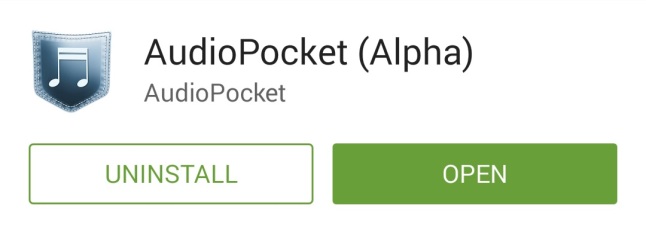
























 2. Adım: Erişilebilirlik Eklentisini Ektinleştir
2. Adım: Erişilebilirlik Eklentisini Ektinleştir